Um die Preise von Pflanzen-, Produkt-, Dienstleistungs- und Auftrags-Grundpreisen zu ändern, bietet Shaufel online die Funktion Preisanpassung an. Diese finden Sie in der Toolbar im Abschnitt Daten & Einstellungen. 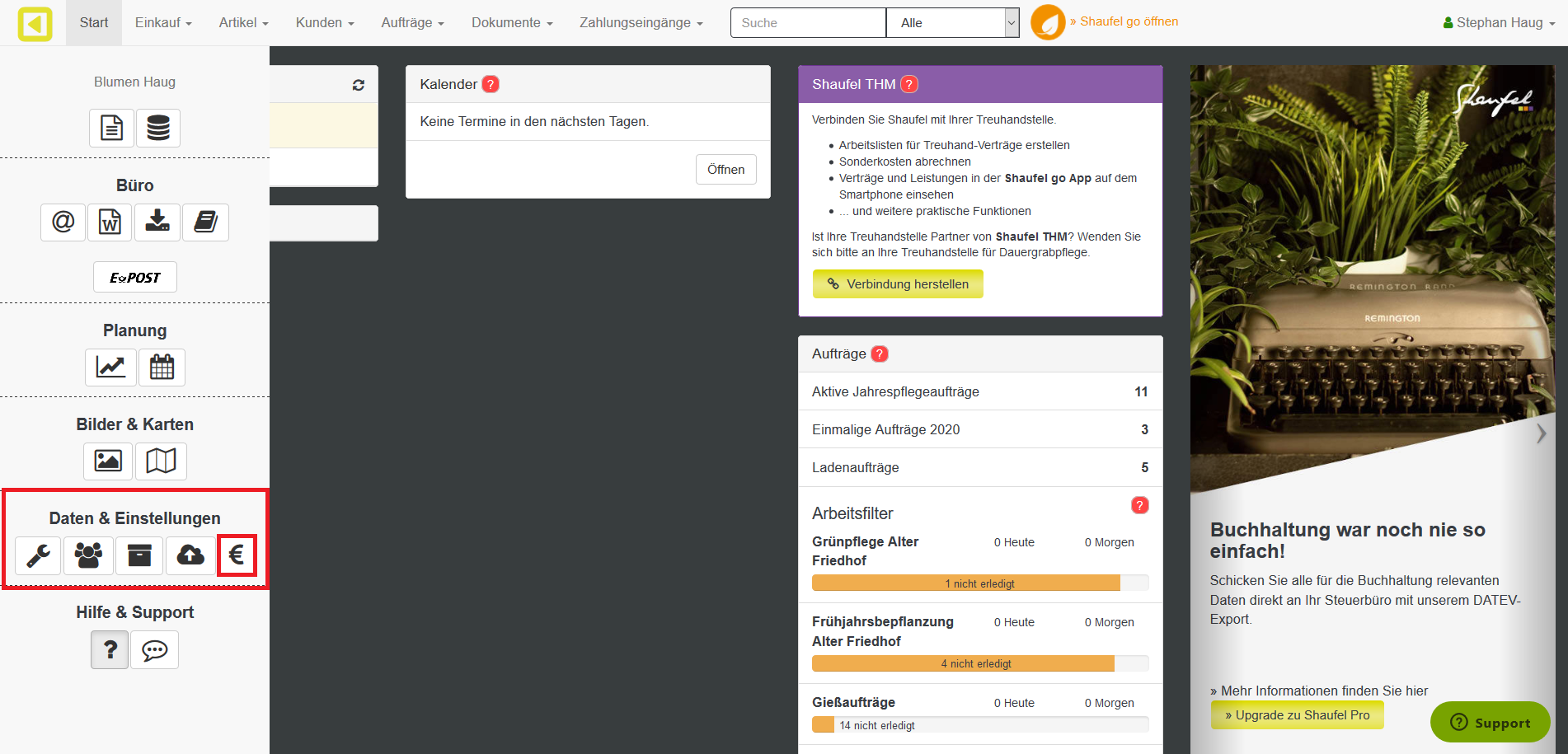
Durch einen Klick auf den Button mit dem Eurosymbol gelangen Sie auf die Seite Preisanpassungen.
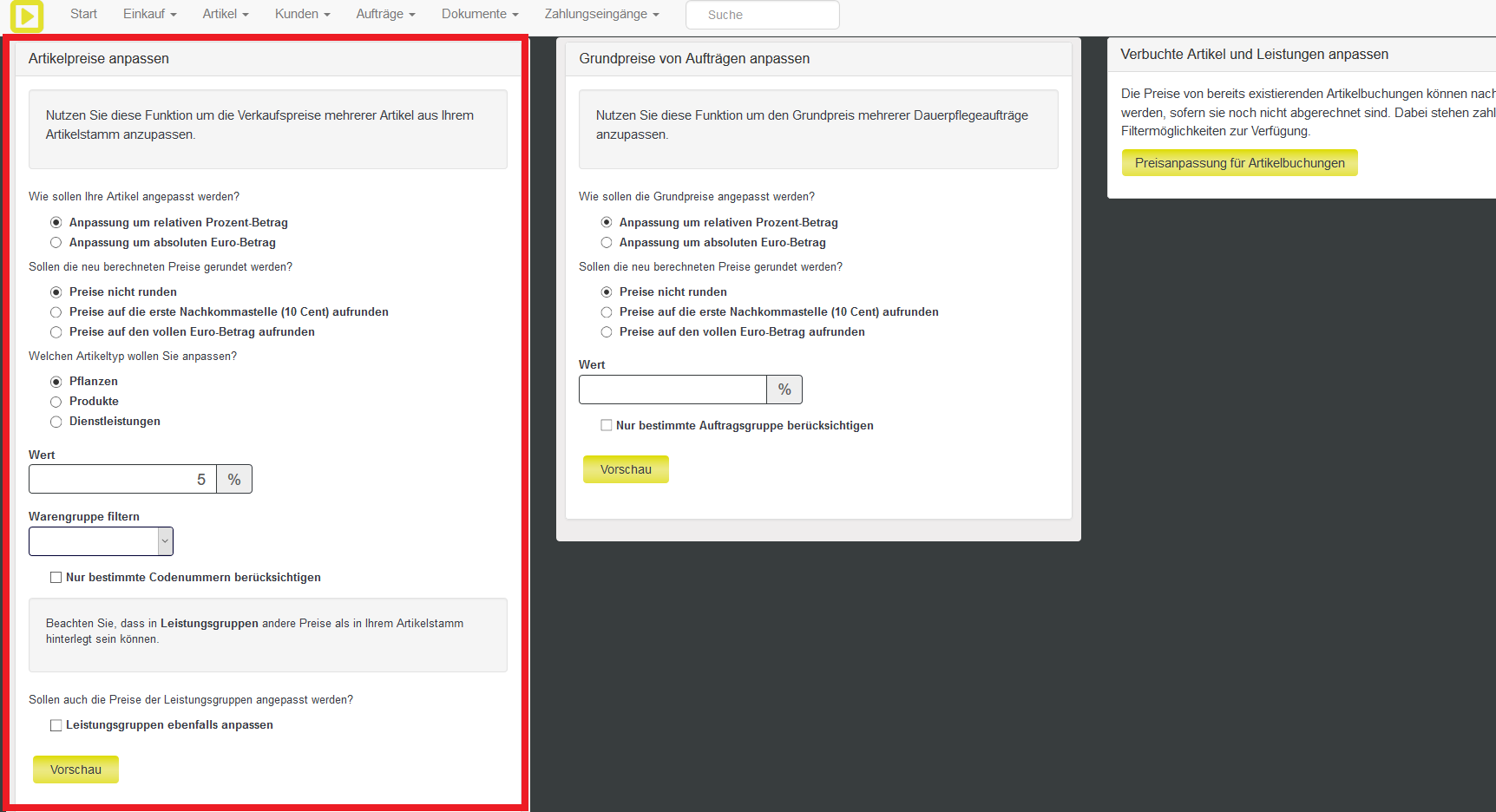 Preisanpassungen sind von Zeit zu Zeit notwendig. Wenn die Kosten steigen, sinken die Margen. Davon bleibt kein Unternehmer verschont. Um trotzdem rentabel zu bleiben, können Sie Ihre Preise anpassen. Die Preispolitik ist ein Instrument auf das der Kunde sehr sensibel reagiert. Überlegen Sie sich gut, wie Sie die Preise anpassen wollen.
Preisanpassungen sind von Zeit zu Zeit notwendig. Wenn die Kosten steigen, sinken die Margen. Davon bleibt kein Unternehmer verschont. Um trotzdem rentabel zu bleiben, können Sie Ihre Preise anpassen. Die Preispolitik ist ein Instrument auf das der Kunde sehr sensibel reagiert. Überlegen Sie sich gut, wie Sie die Preise anpassen wollen.
Sie haben die Möglichkeit, Pflanzen-, Produkt-, Dienstleistungs- und Auftrags-Grundpreise anzupassen. Des Weiteren können Sie nachträglich Preise schon verbuchter Artikel und Leistungen anpassen (siehe unten).
Pflanzen-, Produkt-, Dienstleistungs- und Auftrags-Grundpreise
Navigieren Sie in der Toolbar unter „Daten & Einstellungen“ auf „Preisanpassung“. Sie können die Preise prozentual oder absolut anpassen. Das heißt, kostet beispielsweise ein Pflanze 1 EUR und Sie geben den Wert 5 als Prozentsatz ein, so lautet der Preis der Pflanze nach der Preisanpassung 1,05 EUR. Bei der absoluten Preisanpassung (Wert 5, Anpassung um absoluten Euro Betrag) würde die Pflanze folglich 6 EUR kosten. Filtern können Sie indem Sie nur eine bestimmte Warengruppe wählen oder nur bestimmte Code-Nummern berücksichtigen. Nachdem Sie Ihre Daten eingegeben haben, klicken Sie auf den Button „Vorschau“ (In diesem Schritt werden die Preise noch nicht angepasst!). Das Vorschaufenster zeigt an, wie Ihr Umsatz in den letzten Jahren mit den veränderten Preisen ausgesehen hätte. Nach dem Klick auf „Speichern“ werden die Daten modifiziert.
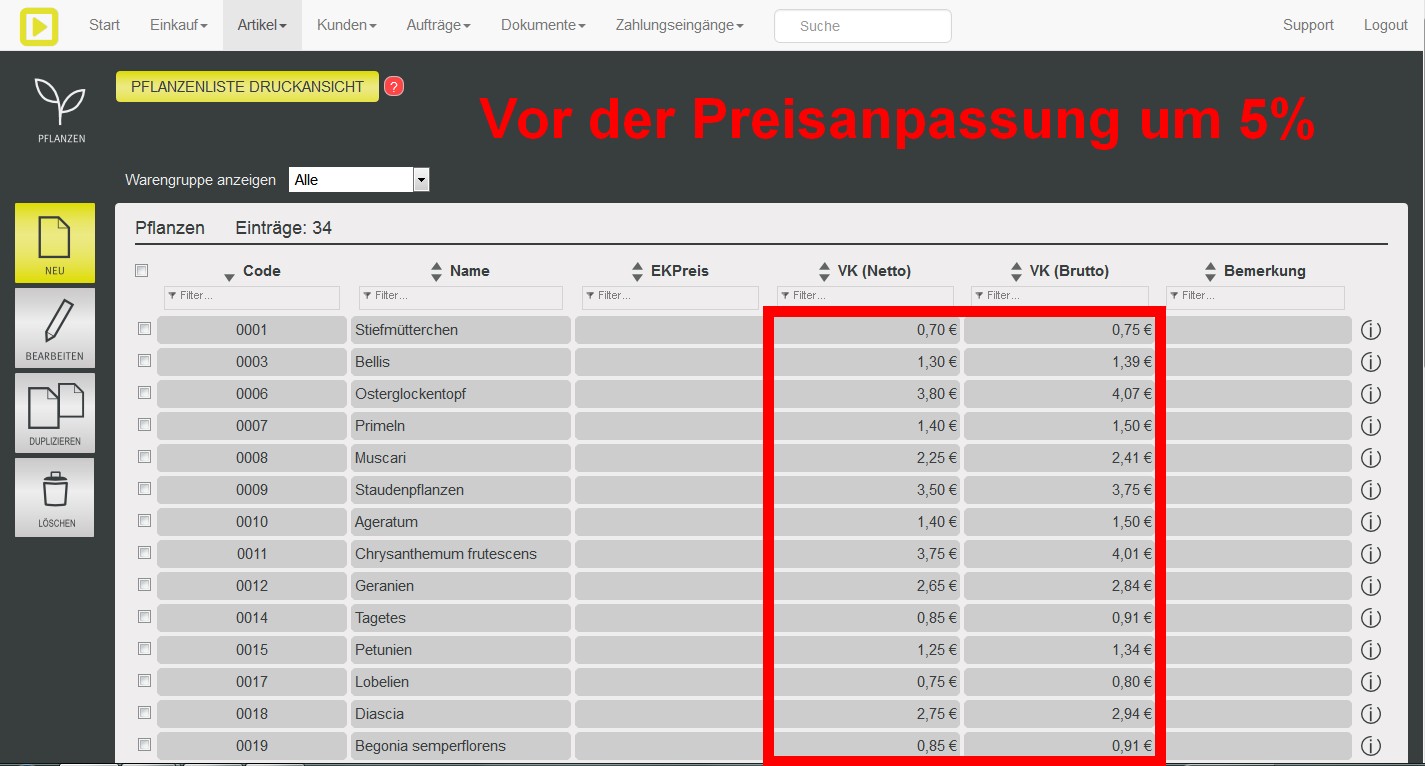
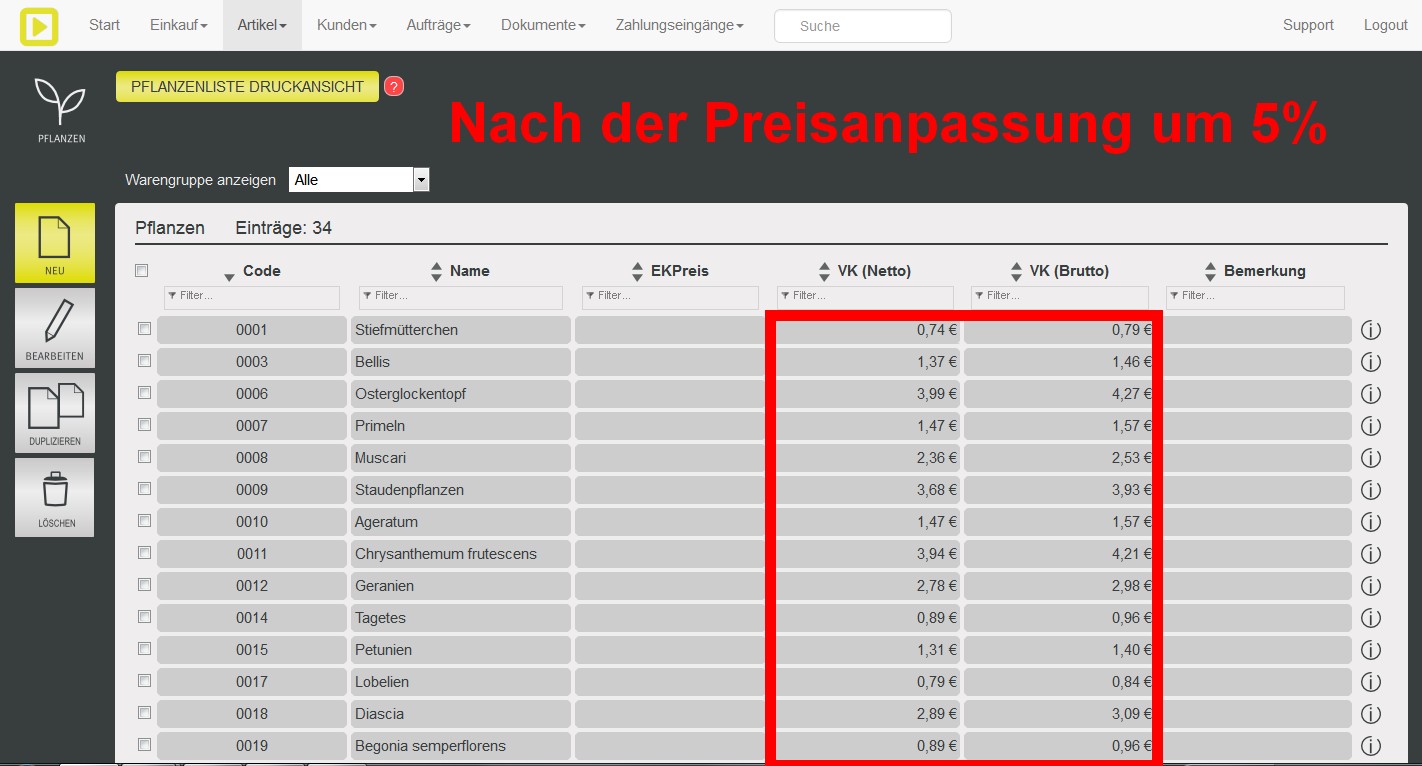
Hinweis
Es sind auch negative Preisanpassungen möglich. Setzt Sie hierfür ein „-“- Zeichen von den eingebenden Wert.
Verbuchte Artikel und Leistungen anpassen
In Shaufelonline haben Sie die Möglichkeit, die Preise bereits verbuchter Artikel und Leistungen anzupassen. Hierzu klicken Sie auf den Button „Anpassung Starten“. Im Folgenden wählen Sie aus, welches Preisfeld angepasst werden soll (Netto/Brutto). Anschließend können Sie verschiedene Filterkriterien auswählen, mit denen nur bestimmte verbuchte Artikel und Leistungen angepasst werden.
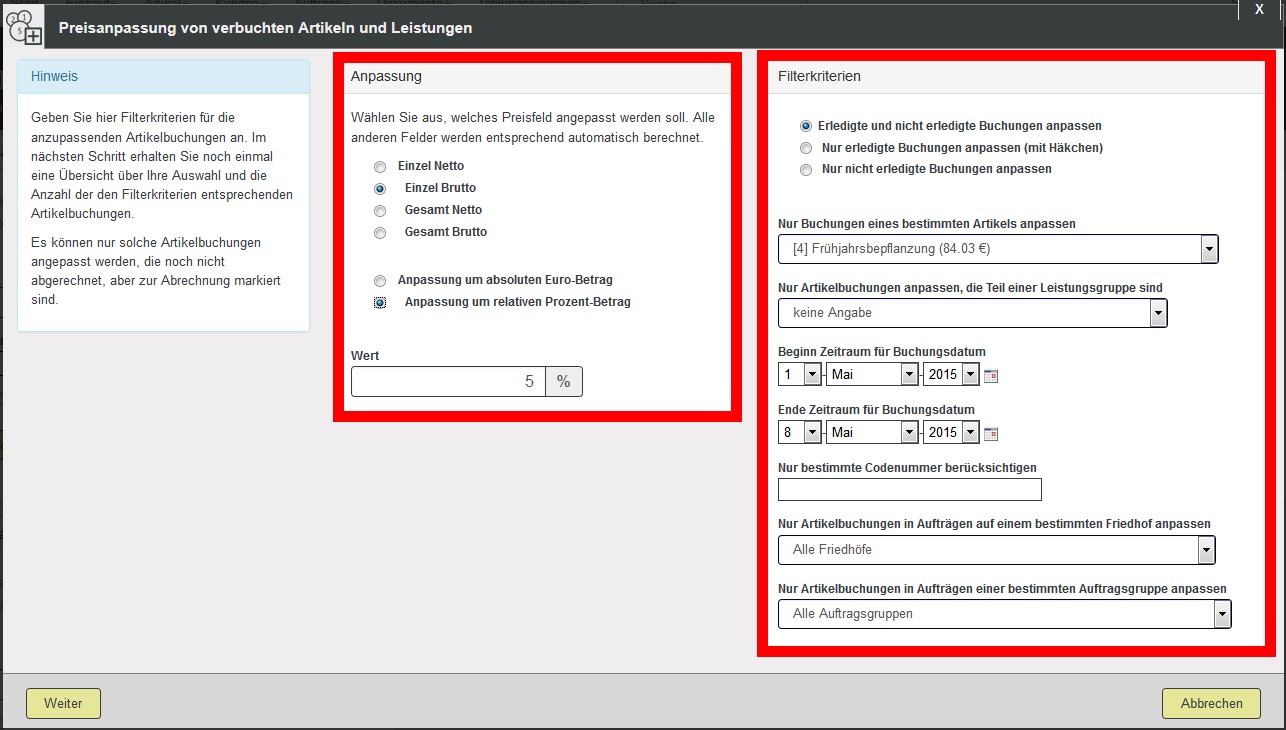
Im nächsten Schritt erhalten Sie noch einmal eine Übersicht über Ihre Auswahl und die Anzahl der den Filterkriterien entsprechenden Artikelbuchungen.
Hinweis
Es können nur solche Artikelbuchungen angepasst werden, die noch nicht abgerechnet, aber zur Abrechnung markiert sind.
Prüfen Sie in der Vorschau Ihre eingegebenen Daten und klicken dann auf den Button „Preise anpassen“.
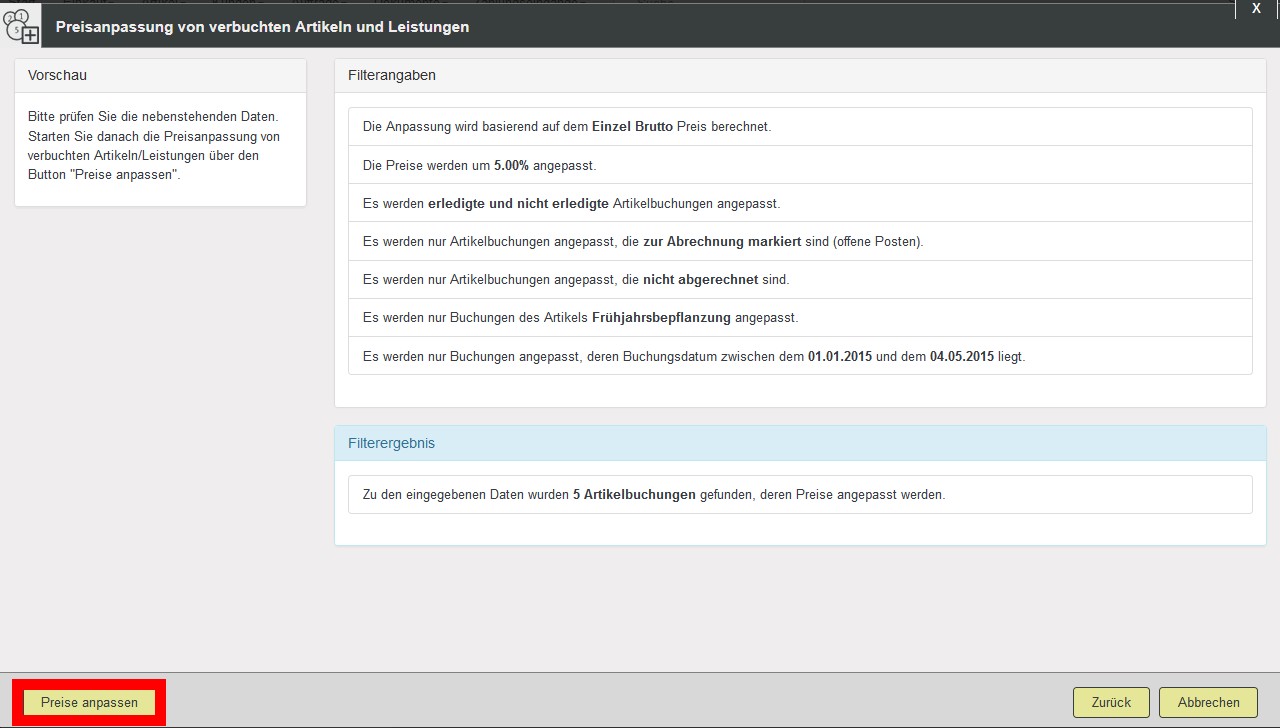
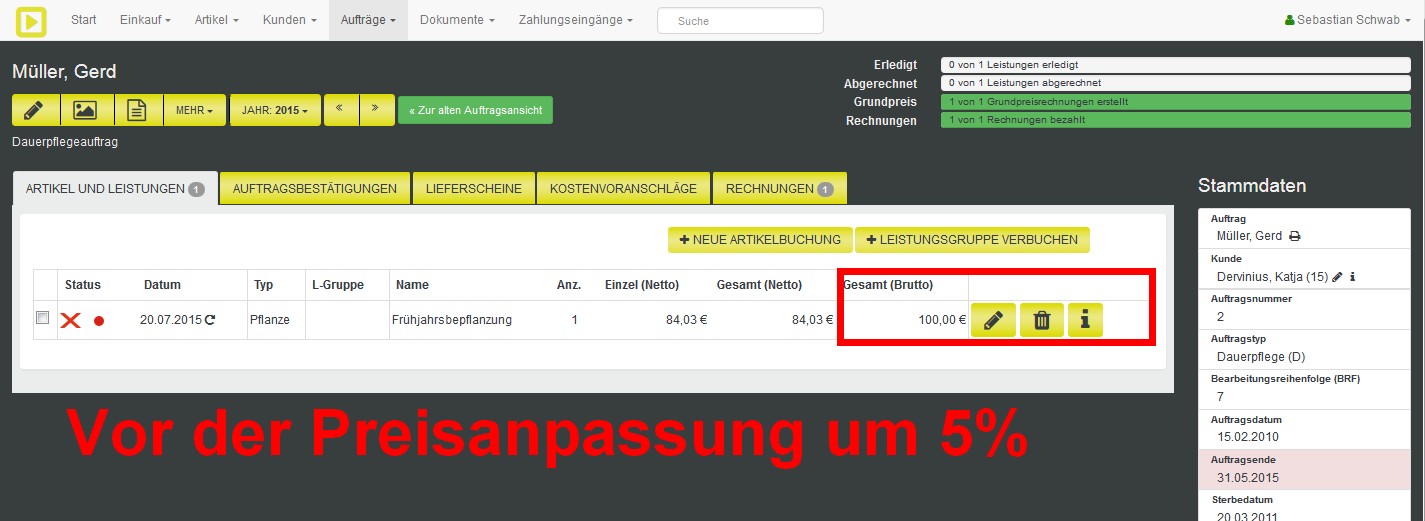
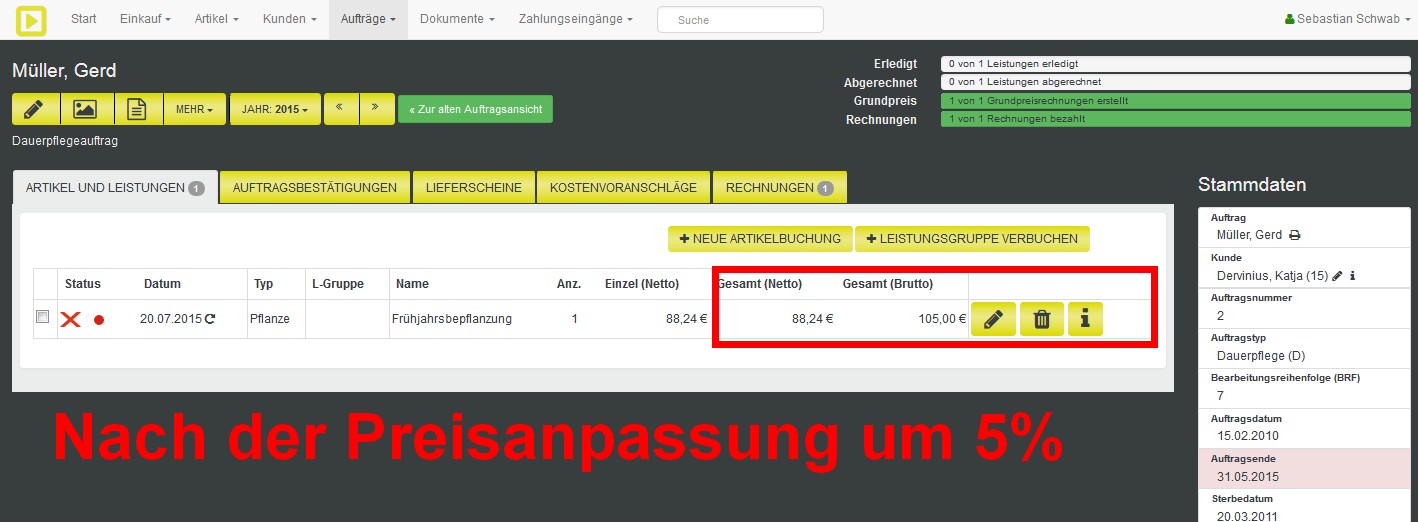
0 Kommentare